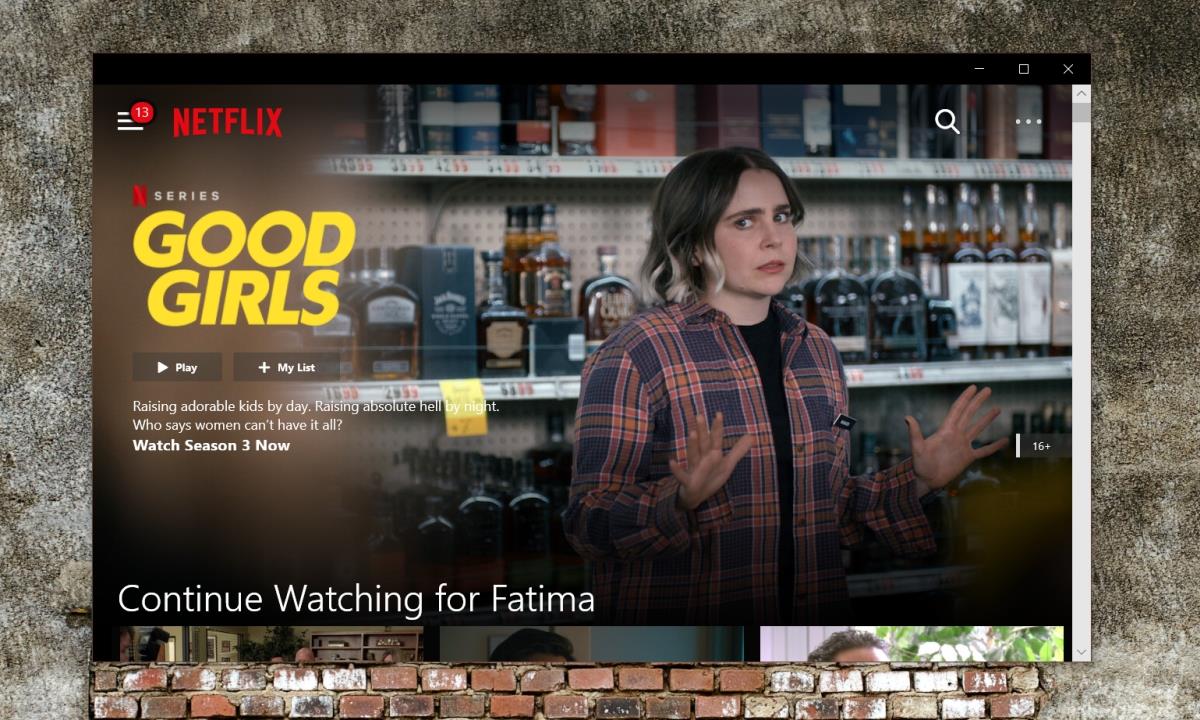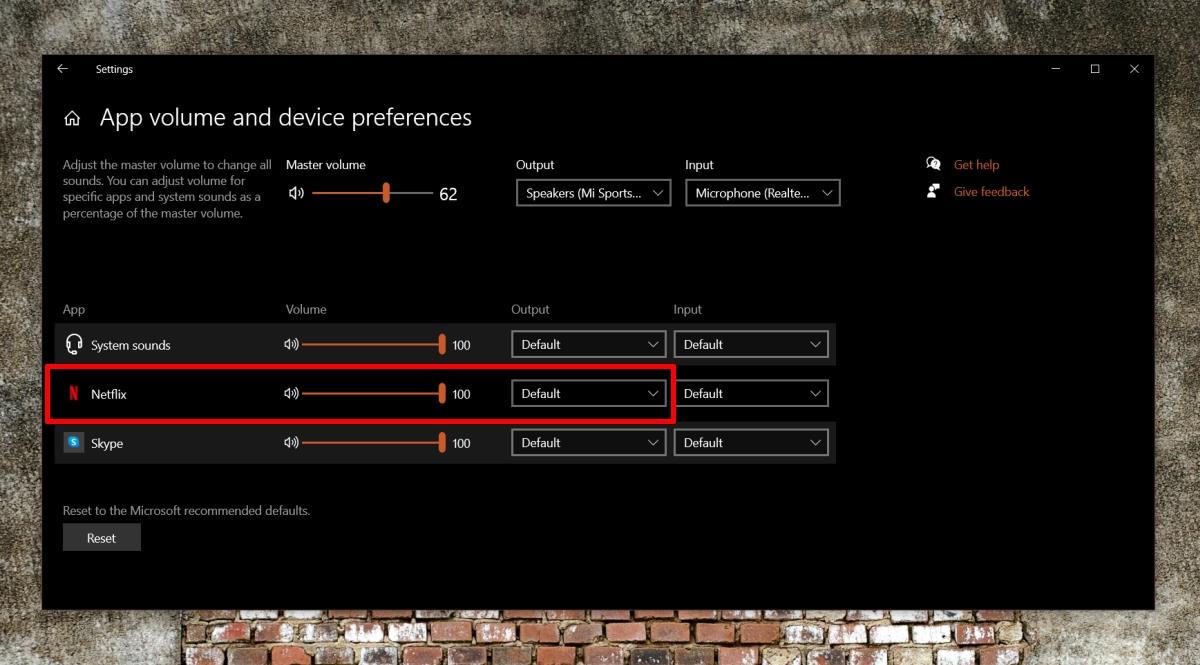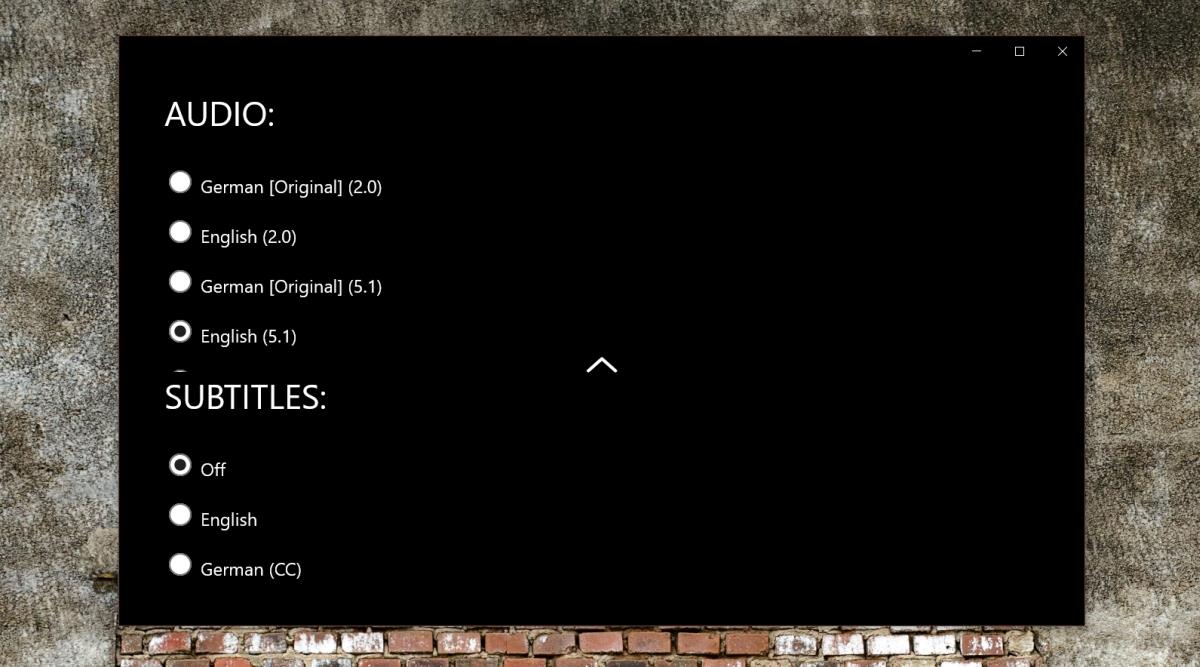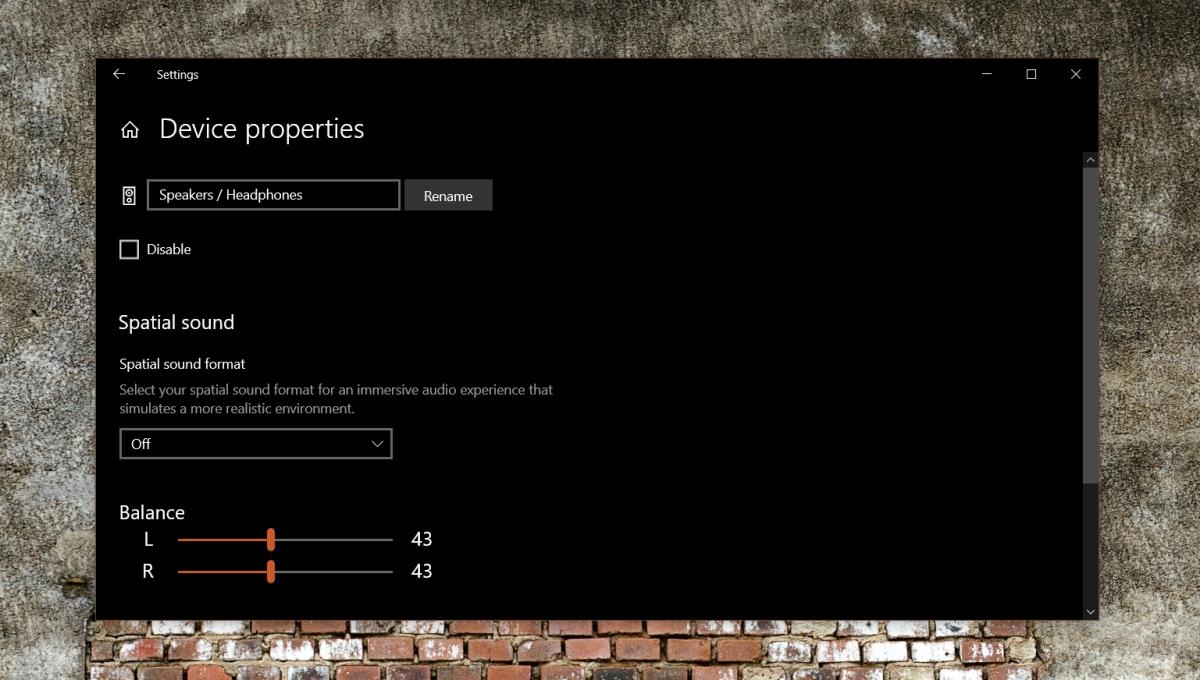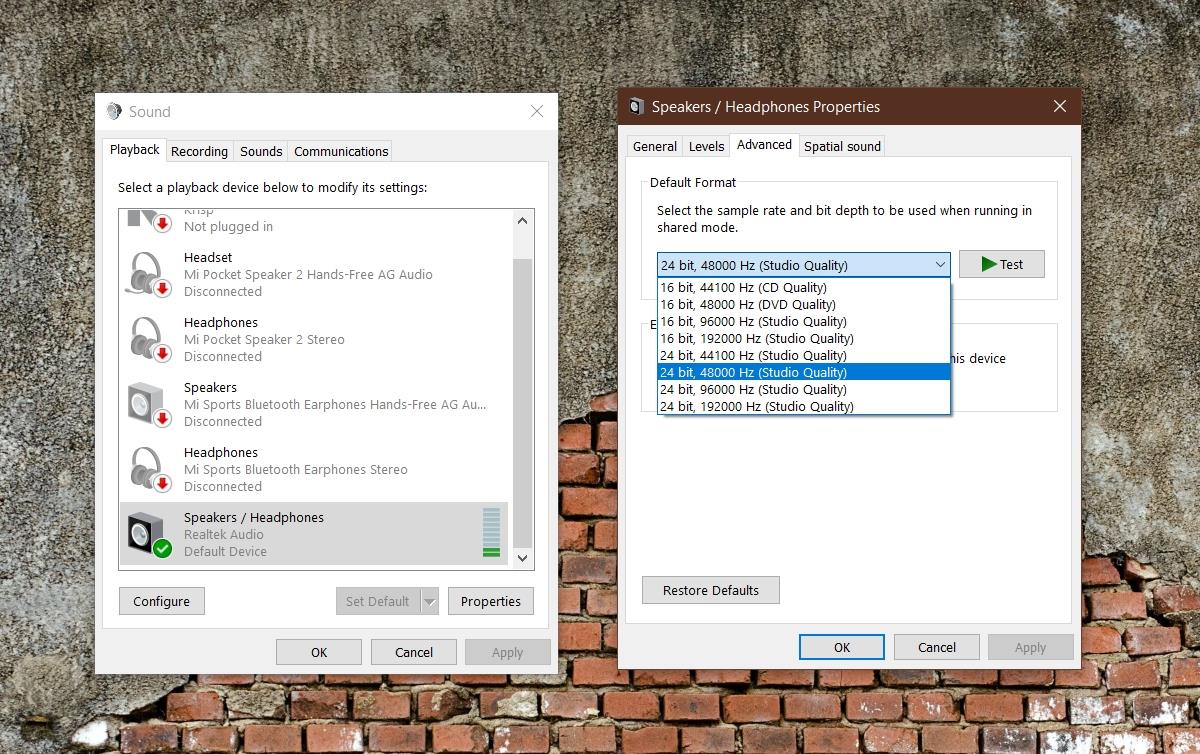Netflix este un serviciu de streaming care funcționează ca o simplă aplicație web. Există aplicații dedicate pentru Netflix pentru Windows 10, iOS și Android, dar niciuna dintre ele nu este dificil de configurat. Instalezi aplicația sau te conectezi la site, alegi ceva de jucat și ești gata. Netflix întâmpină probleme, dar aceste probleme împiedică serviciul să redea ceva și vedeți un cod de eroare, de exemplu, codul de eroare Netflix U7361-1254-C00DB3B2 sau similar.
Netflix fără sunet
O problemă foarte ciudată și oarecum izolată este atunci când utilizatorii nu aud niciun sunet pe Netflix, chiar dacă videoclipul este redat. Se poate întâmpla dacă vizionați în browser sau dacă utilizați aplicația Netflix UWP pe Windows 10. Aici vom analiza toate modalitățile posibile de a rezolva aceste probleme audio Netflix.
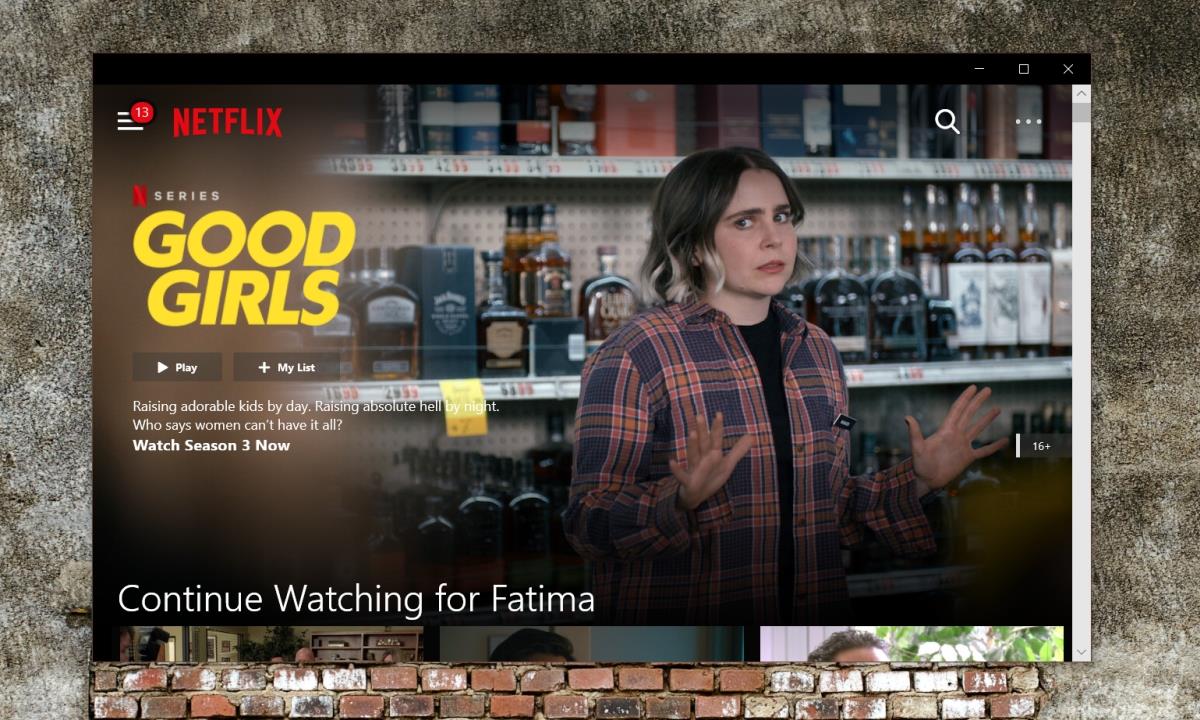
Verificările de bază pentru sunetul Netflix nu funcționează
Pe sistemul dvs. asigurați-vă că:
- Volumul nu este setat la zero sau prea mic.
- Puteți reda audio/video într-o aplicație diferită, iar sunetul se redă bine.
- V-ați repornit sistemul cel puțin o dată și ați încercat să redați ceva în Netflix.
- Nicio altă aplicație nu redă în prezent audio.
- Skype nu folosește în mod activ dispozitivele de sunet.
- Verificați dacă serviciul este oprit.
Verificați dispozitivul de sunet
Aplicațiile pot fi atribuite să utilizeze un anumit dispozitiv audio pe Windows 10. Este posibil ca aplicația Netflix sau browserul în care vizionați Netflix să aibă un dispozitiv care nu este activ în acest moment.
- Faceți clic pe pictograma difuzor din bara de sistem.
- Din fereastra pop-up luați notă de dispozitivul de ieșire audio curent.
- Deschideți aplicația Setări.
- Accesați fila Sunete.
- Derulați până la sfârșit și faceți clic pe Volum aplicației și Preferințe dispozitiv.
- Deschideți meniul derulant Ieșire de lângă aplicația Netflix sau browserul în care îl vizionați și selectați dispozitivul de ieșire curent. Nu lăsați setat la Implicit.
- Închideți aplicația/browserul Netflix și deschideți-o din nou.
- Joacă ceva.
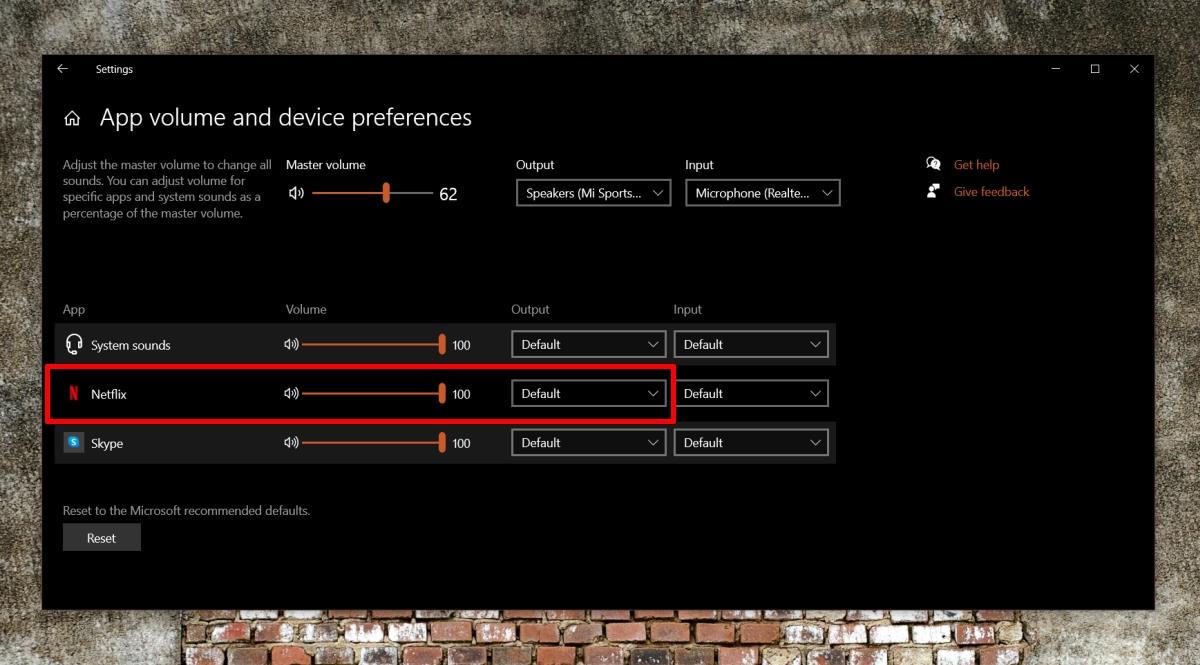
Verificați fluxurile audio
Emisiunile și filmele Netflix sunt disponibile în mai multe limbi și mai multe fluxuri audio. Utilizatorii pot alege ce sunet doresc să folosească. Este posibil ca o eroare cu un titlu sau cu selectarea sunetului să cauzeze problema fără sunet pe Netflix.
- Deschideți aplicația Netflix (sau accesați-o în browser).
- Faceți clic pe butonul de subtitrări; arată ca un balon de chat.
- Din selecția Audio, alegeți un alt flux audio.
- Joacă ceva . Dacă sunetul începe să funcționeze, schimbați fluxul audio înapoi și ar trebui să fie redat și el.
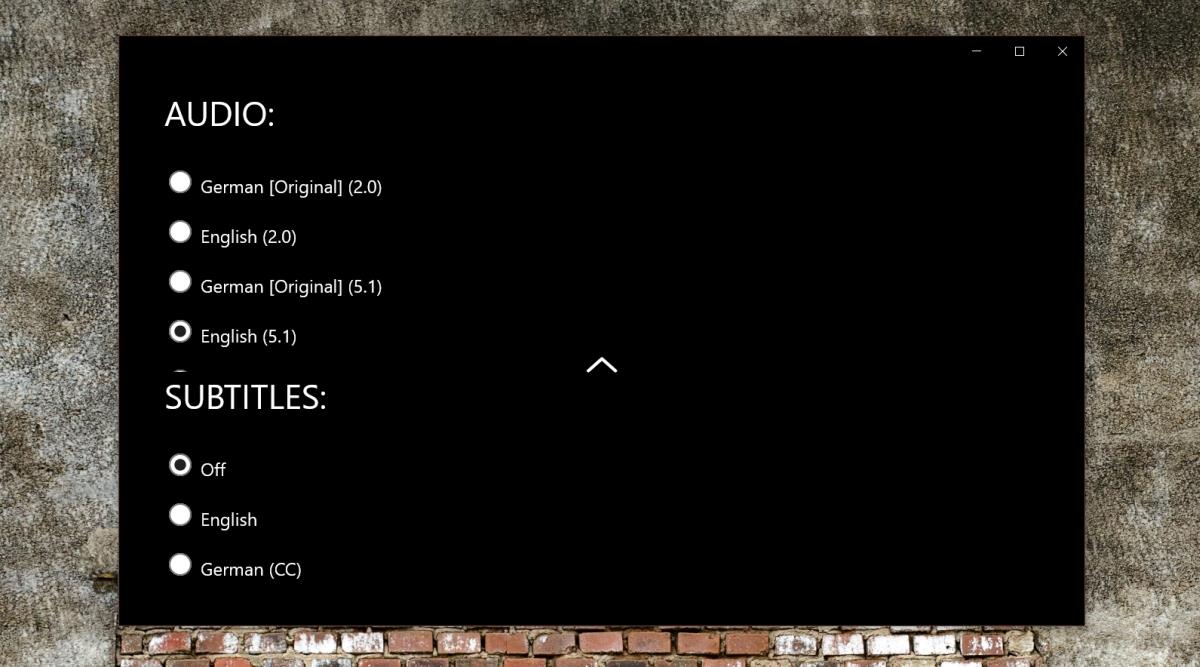
Opriți sunetul spațial
Windows 10 a introdus sunetul spațial. Ar trebui să ofere sunetului o senzație omniprezentă, multidirecțională. Într-adevăr, tinde să încurce cu destul de multe aplicații și uneori să provoace probleme audio Netflix.
- Deschideți aplicația Setări.
- Accesați grupul de setări Sistem.
- Selectați fila Sunet.
- Faceți clic pe „Proprietăți dispozitiv” în secțiunea Ieșire.
- Deschideți meniul derulant Spatial Sound și selectați Dezactivat.
- Reporniți sistemul și redați ceva pe Netflix.
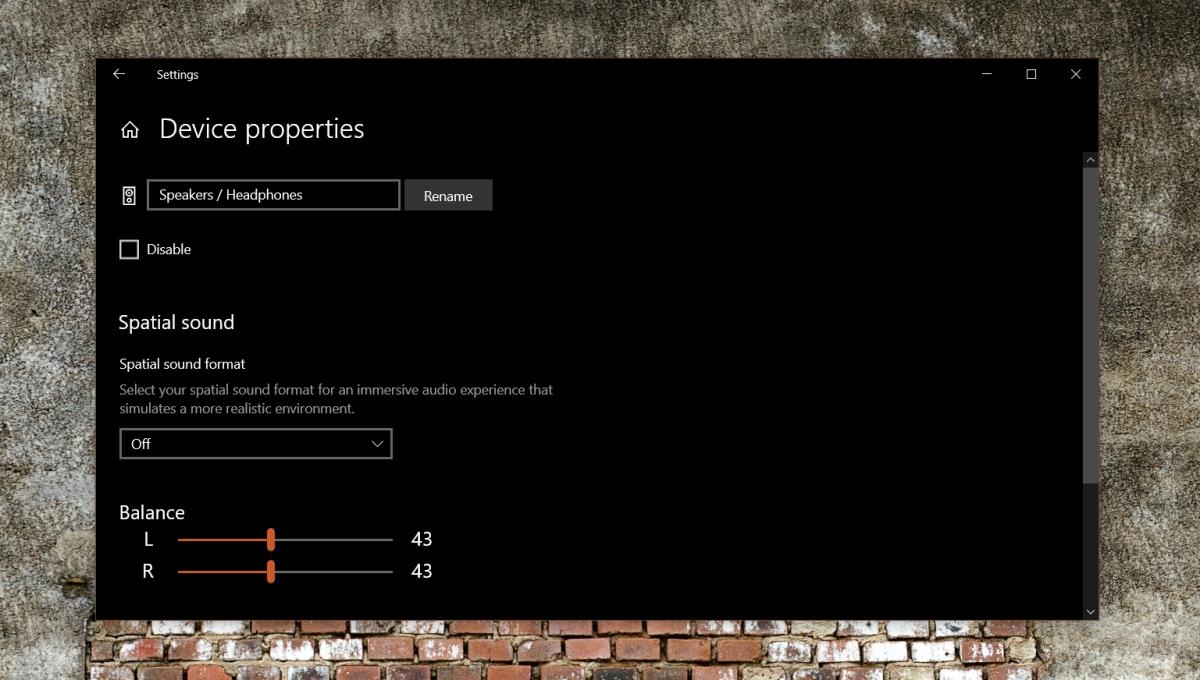
Utilizați un browser acceptat
Netflix este adesea vizionat într-un browser și, deși poate fi accesat printr-un site destul de simplu, site-ul și playerul său nu sunt acceptate de toate browserele. Safari, de exemplu, necesită un plugin. Dacă utilizați un browser care necesită pluginuri suplimentare sau suplimente speciale pentru a reda Netflix, luați în considerare utilizarea unui browser acceptat.
Pe Windows 10 puteți utiliza;
Pe macOS puteți utiliza;
Verificați VPN
Dacă utilizați un VPN pentru a viziona Netflix, încercați să îl dezactivați sau verificați dacă vă oferă o viteză decentă de descărcare pentru a viziona Netflix.
Dacă VPN-ul este lent sau continuă să se deconecteze, acesta poate fi motivul pentru care nu primiți un flux audio.
De asemenea, este posibil ca Netflix să încerce să blocheze VPN-ul și să reușească doar parțial, adică sunetul nu va funcționa, dar video va funcționa.
Opriți VPN-ul și apoi încercați să redați ceva pe Netflix.
Treceți la sunet de calitate studio
Sunetul are calitate. Poate că nu este la fel de evident ca calitatea unui videoclip, dar contează totuși când vine vorba de redarea unui videoclip online.
- Deschideți panoul de control l.
- Accesați Hardware și sunet>Sunet.
- Selectați fila Redare.
- Selectați difuzoarele și faceți clic pe butonul Proprietăți.
- Accesați fila Avansat.
- Deschideți meniul derulant pentru rata de eșantionare și adâncimea de biți.
- Selectați o rată care are (Studio Quality) scris lângă ea. Este posibil să vedeți mai multe calități care sunt calitatea studioului. Încercați fiecare pe rând.
- Reporniți sistemul după ce ați schimbat calitatea și redați ceva pe Netflix.
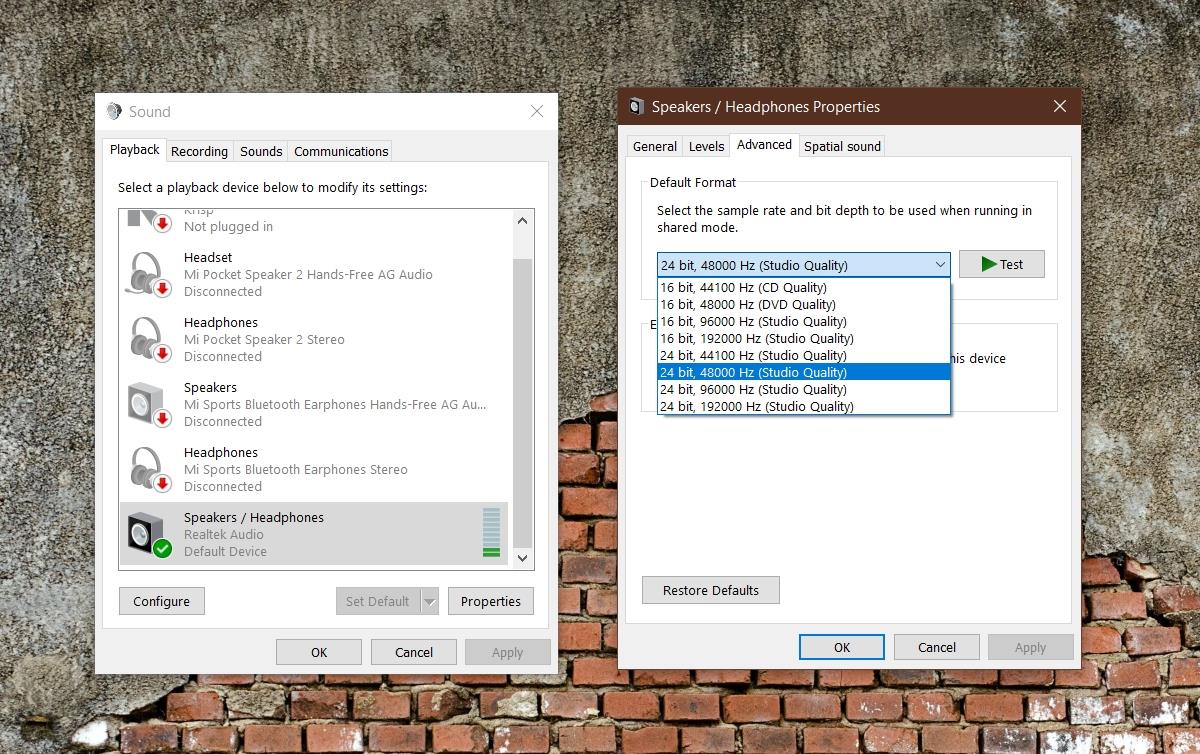
Concluzie
Erorile Netflix nu sunt greu de remediat, codul de eroare sau nu. Remedierile pe care le-am enumerat aici sunt pentru aplicația Netflix sau pentru browserul pe care vizionați Netflix. Înainte de a concluziona dacă sunetul Netflix nu funcționează, trebuie să verificați dacă sistemul dvs. întâmpină probleme de sunet și să le remediați separat. Dacă utilizați orice fel de driver audio virtual sau ați conectat o placă de sunet externă la sistemul dvs., este o idee bună să le eliminați pe toate sau să le dezactivați.